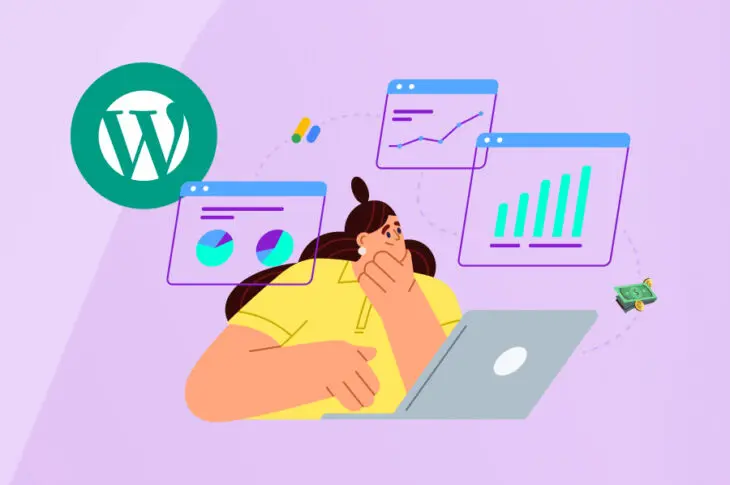Está procurando maneiras de ganhar uma renda passiva com seu site? Embora isso possa parecer desafiador, é mais fácil do que você pode imaginar.
É super fácil monetizar seu site WordPress com o Google AdSense. Melhor ainda, é uma abordagem sem complicações, pois o Google combina você com empresas relevantes e permite integrar anúncios de forma harmoniosa em suas páginas.
Neste post, vamos dar uma olhada mais de perto em como usar anúncios para monetizar seu site. Em seguida, vamos apresentar o Google AdSense e mostrar três maneiras pelas quais ele pode ajudá-lo a ganhar dinheiro seriamente com seu site WordPress. Vamos começar!
Os Diferentes Tipos de Anúncios que Você Pode Vender em Seu Site
Normalmente, você pode escolher entre quatro principais tipos de anúncios em seu site. Esta seção explicará cada um deles para ajudá-lo a escolher a melhor opção para suas páginas.
Anúncios CPC/ PPC
CPC (Custo Por Clique), também conhecido como anúncios PPC (Pagamento Por Clique), são algumas das opções mais populares. Em resumo, você ganha dinheiro toda vez que um usuário clica em um dos seus anúncios.
Por exemplo, você pode precificar o espaço do seu anúncio em $2 por clique — Quando uma marca o aborda com uma campanha PPC/CPC de $2000, ela está essencialmente pagando por 1000 cliques em seu site. A empresa pagará a você toda vez que o anúncio for clicado, até que todo o orçamento dela seja esgotado.
Anúncios CPM
O anúncio Cost Per Mille (CPM) paga por cada 1.000 impressões. Normalmente, “impressão” refere-se ao número de vezes que o anúncio é visualizado em seu site. Portanto, este tipo de anúncio tende a funcionar melhor em sites com alto tráfego.
Estes anúncios são populares entre os anunciantes porque eles só precisam pagar a você uma vez que seus anúncios tenham sido visualizados. Como os anúncios PPC, uma campanha de $2000 com um custo de anúncio de $2 permite que as marcas ganhem 1 milhão de impressões (ou visualizações) em seu site.
Os anúncios CPM geralmente são mais baratos que os anúncios PPC porque exigem menos esforço da sua parte. Tudo o que você precisa fazer é anunciar em suas páginas, e você será pago quando os visitantes chegarem ao seu site.
Anúncios de Afiliados
Os anúncios de afiliados também são conhecidos como CPA (Custo Por Ação) porque dependem dos comportamentos dos usuários. No entanto, os anunciantes podem ser super seletivos sobre as ações que desejam que sejam completadas.
Por exemplo, algumas empresas só irão pagar-lhe quando um usuário clicar no anúncio e completar uma compra. No entanto, algumas empresas pagarão apenas por gerar um lead. Isso significa que os usuários só precisam clicar no anúncio.
Os anúncios de afiliados são muito mais caros em uma base CPA. Enquanto você pode encontrar anúncios PPC por $2, os anúncios de afiliados tendem a estar no extremo superior da escala, cerca de $50 por ação.
Isso significa que há o potencial de gerar ganhos maiores do que outros tipos de anúncios. No entanto, não há garantia de que seus visitantes completarão a ação desejada.
Anúncios com Tarifa Fixa
Os anúncios com taxa fixa têm o modelo de precificação mais direto, por isso são populares entre anunciantes e proprietários de sites que não querem se complicar com cálculos.
Assim como parecem, os anúncios de taxa fixa pagam de acordo com um preço predeterminado. Por exemplo, você pode definir sua tarifa em $2000 por mês para um anúncio em banner no seu site.
Ao contrário de outros tipos de anúncios, seus ganhos não são baseados em visualizações ou ações — Uma vez que a empresa pare de pagar a taxa, você retira o anúncio do seu site.
Por que Você Deve Considerar Monetizar Seu Site com Anúncios
Embora possa parecer muito trabalho, existem muitas razões para considerar a monetização do seu site com anúncios. Para começar, no nível mais óbvio, é uma das maneiras mais fáceis de começar a gerar renda passiva.
Isso é especialmente verdadeiro para sites de alto tráfego que poderiam estar gerando muita receita. Além disso, colocar anúncios permite que você ganhe dinheiro sem mudanças significativas no seu negócio ou conteúdo.
Além disso, os anúncios são ótimos para criadores de conteúdo e blogueiros que não têm serviços ou produtos físicos para vender:
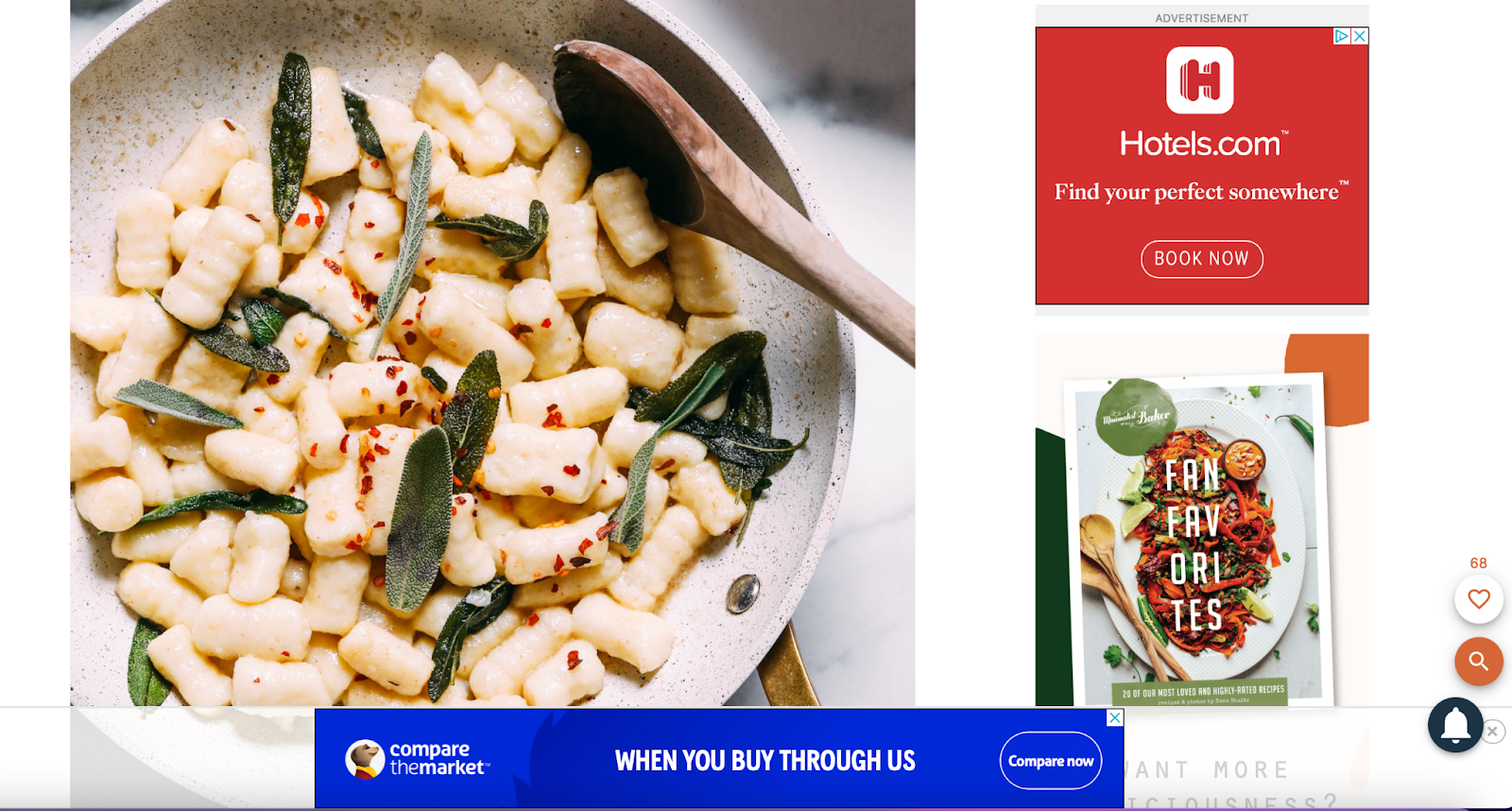
Claro, a desvantagem de rodar anúncios é que você corre o risco de irritar seus visitantes e interromper a Experiência do Usuário (UX). No entanto, como os anúncios são tão amplamente utilizados atualmente, a maioria dos usuários da web espera vê-los em algum momento durante a navegação.
Melhor ainda, com algoritmos de segmentação avançados, agora é mais fácil encontrar anúncios que se adequem à sua marca e base de clientes. Dessa forma, você pode exibir anúncios que ofereçam valor, tornando-os menos irritantes.
Uma Introdução ao Google AdSense
Existem muitas maneiras diferentes de vender anúncios em seu site. Por exemplo, você pode vender espaço publicitário diretamente se quiser lidar com as negociações. No entanto, essa abordagem pode ser um pouco intimidadora para muitos proprietários de sites.
Alternativamente, você poderia entrar em contato com anunciantes específicos com quem deseja trabalhar, o que pode ser uma ótima maneira de formar colaborações autênticas com marcas que você admira. No entanto, essa opção funciona melhor se você já tiver estabelecido uma presença forte ou possuir algumas conexões valiosas.
A maneira mais fácil de vender anúncios em seu site, no entanto, é usar uma rede de publicidade automática como Google AdSense:
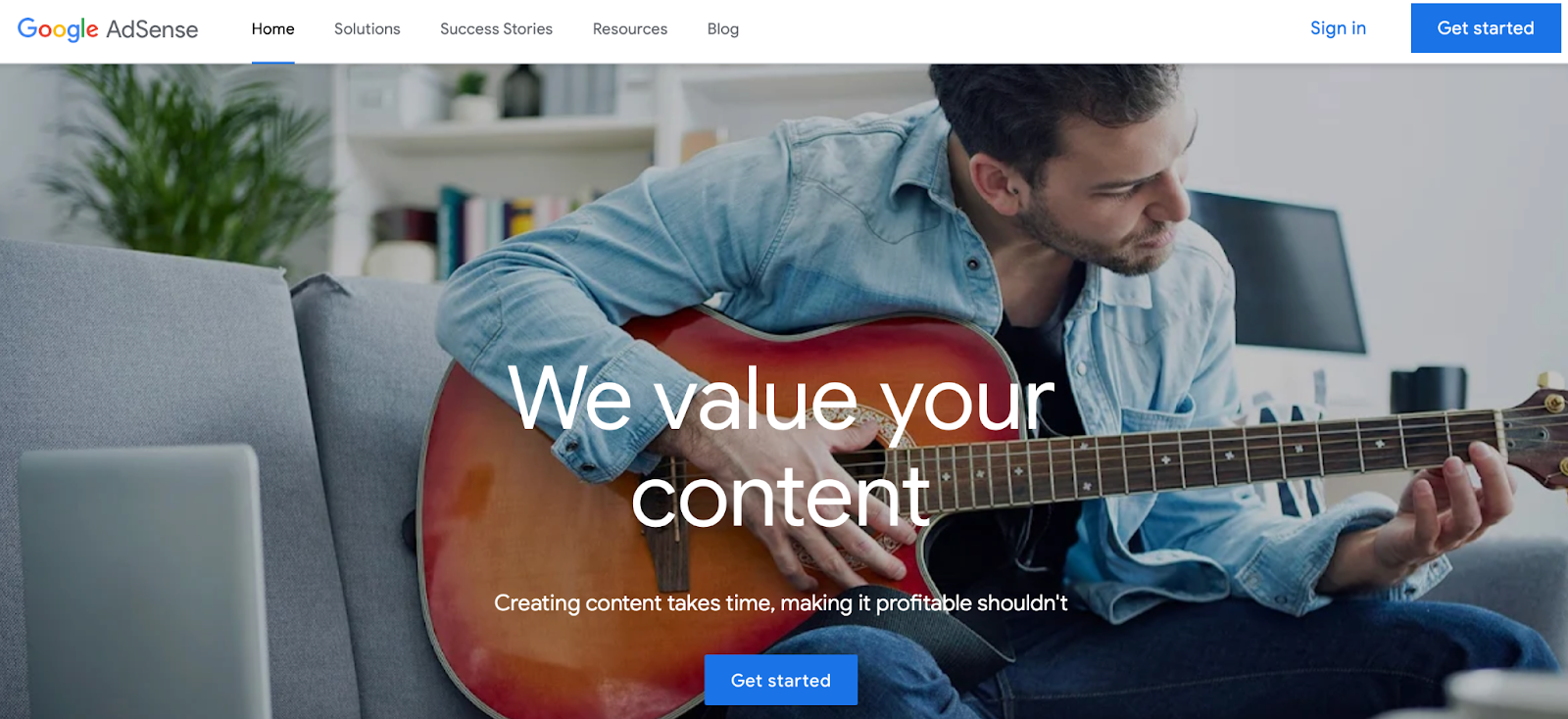
Google AdSense é uma rede de anunciantes e websites, todos avaliados pelo Google. A plataforma combina você com anunciantes adequados que se encaixam à sua marca e público. Além disso, o Google gerencia todo o processamento de pagamentos.
Portanto, é uma maneira super simples de começar. Isso torna o Google AdSense uma escolha popular para proprietários de sites que preferem se concentrar em construir seus negócios ou criar conteúdo excelente.
Além disso, essa abordagem permite que você mostre anúncios mais relevantes para seus visitantes. Isso ocorre porque o Google exibe diferentes anúncios com base em fatores como cookies e dados demográficos.
Como Você Será Pago com o Google AdSense
A forma como você é pago com o Google AdSense depende principalmente dos tipos de anúncios que você exibe. Como mencionado anteriormente, se você escolher PPC/CPC, será pago toda vez que um visitante clicar no seu anúncio. As taxas variam de acordo com a qualidade do seu site, nicho, tamanho do anúncio e mais.
Por outro lado, se você optar por anúncios CPM, você será pago apenas por anunciar em suas páginas web. Esses anúncios tendem a pagar menos do que os lances PPC porque exigem muito menos esforço da sua parte.
Com um CPM de Visualização Ativa, a impressão deve ser medida como “visível” — Funciona de forma semelhante ao modelo CPM, mas com critérios adicionais.
Por exemplo, pelo menos 50% do anúncio precisa ser exibido por pelo menos um segundo. Portanto, o lance para o CPM de Visualização Ativa tende a ser maior do que os anúncios CPM tradicionais.
Finalmente, você pode receber pagamento por anúncios CPE (Custo por Engajamento). Neste caso, seus ganhos são gerados de acordo com o nível de atividade do usuário em seu site, como clicar ou passar o mouse sobre uma lightbox.
Como Monetizar Seu Site WordPress com o Google AdSense (3 Maneiras)
Para começar com o Google AdSense, você primeiro precisa criar uma conta com o Google. Se você usa um serviço como Gmail, Docs ou Drive, você pode já ter uma. Caso contrário, você pode criar uma nova conta visitando Google AdSense.
Antes de continuar, é importante saber que existem requisitos específicos de elegibilidade para o Google AdSense. Por exemplo, você precisará garantir que seu conteúdo esteja em conformidade com as políticas do programa AdSense e que você seja o proprietário do site.
Se você atender a todos os critérios, poderá criar sua conta do Google AdSense clicando em Comece. Isso o levará a uma página de inscrição curta onde você precisará preencher alguns detalhes sobre seu site:
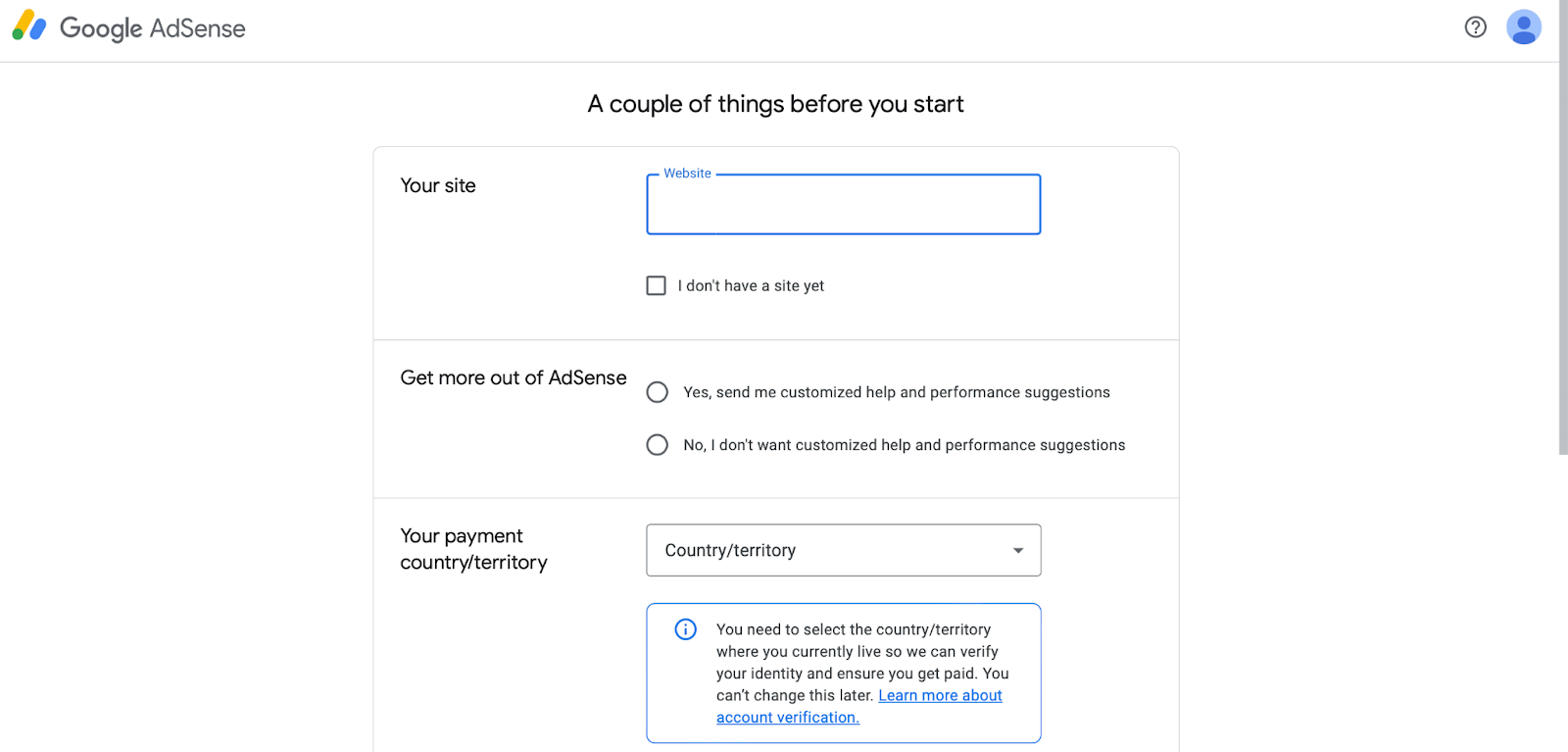
Preencha todos os campos e selecione Comece a usar o AdSense no final da página.
Você terá que esperar pela aprovação da sua conta, o que pode demorar um pouco. Se o seu site não for aprovado, pode ser porque é muito novo, ou você não tem conteúdo suficiente ainda. Outros motivos para a recusa da sua conta incluem material plagiado, problemas de segurança ou problemas com o código do seu site.
Uma vez que sua conta seja aprovada, faça login no Google AdSense para recuperar seu código de anúncio. Você precisará dele para exibir anúncios em seu site.
Existem algumas maneiras diferentes de implementar anúncios do Google em suas páginas. Primeiramente, você pode inserir seus anúncios manualmente. Caso contrário, você pode usar um plugin ou ativar os anúncios automáticos do Google AdSense. Dessa forma, o Google decidirá quando, onde e quantos anúncios mostrar em suas páginas.
Método 1: Implementar manualmente anúncios do Google AdSense no WordPress
A rota manual pode ser a melhor opção se você preferir colocar anúncios individualmente no seu site. Desta forma, você terá mais controle sobre o posicionamento e a exibição dos anúncios.
Para começar com este método, acesse sua conta do Google AdSense e clique em Anúncios no menu à esquerda. Em seguida, selecione Por unidade de anúncio:
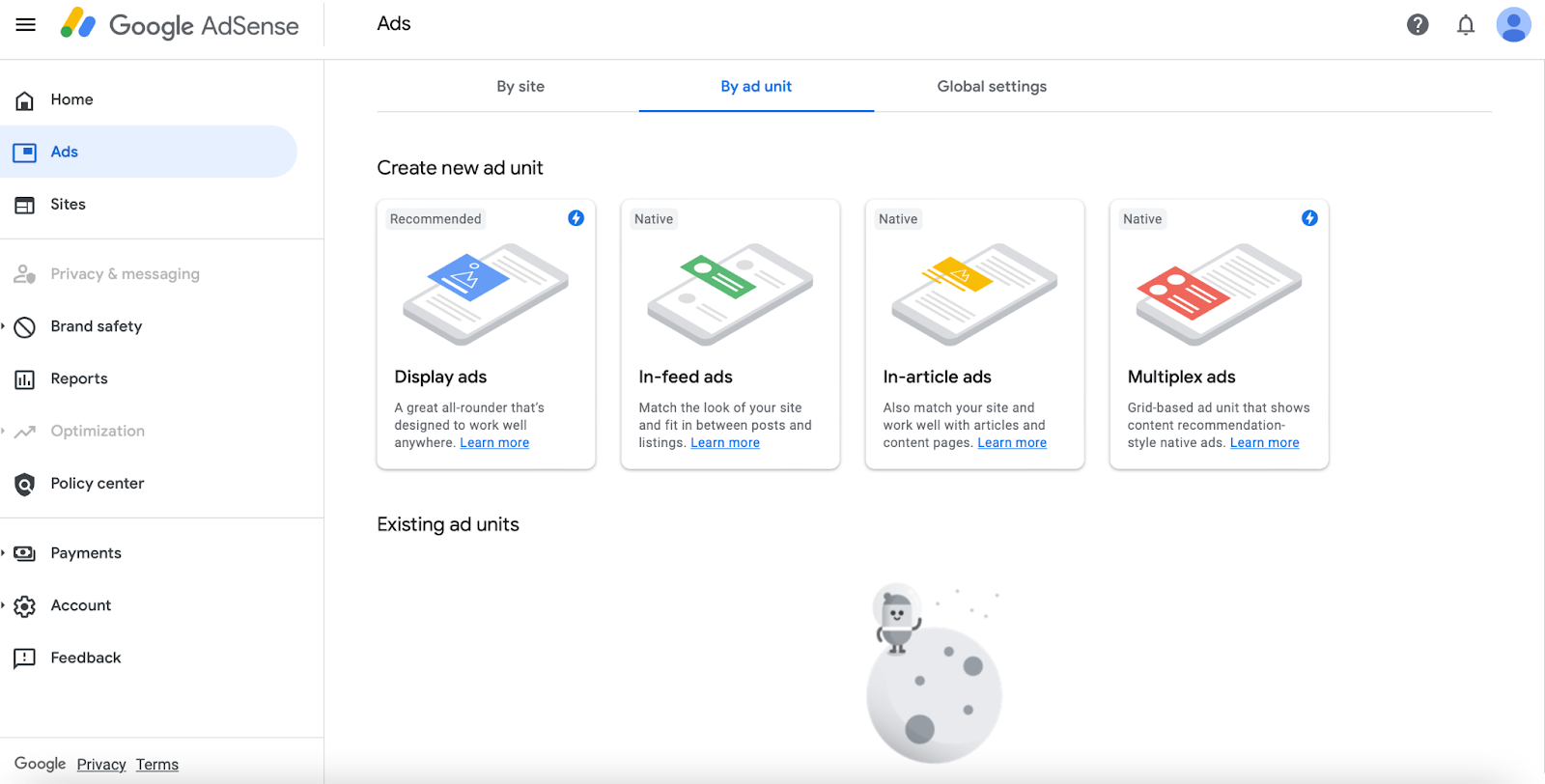
Aqui, você poderá selecionar os tipos de anúncios, como exibição, no feed ou multiplex. Anúncios de exibição são os mais comuns porque podem ser colocados em qualquer lugar do seu site. Enquanto isso, anúncios no feed ficam em uma lista de artigos ou produtos em suas páginas, anúncios dentro do artigo são exibidos dentro do seu conteúdo e anúncios multiplex são exibidos em uma grade.
Faça sua seleção. Em seguida, você será levado para uma nova tela onde poderá dar um nome ao seu anúncio e selecionar o tamanho adequado:
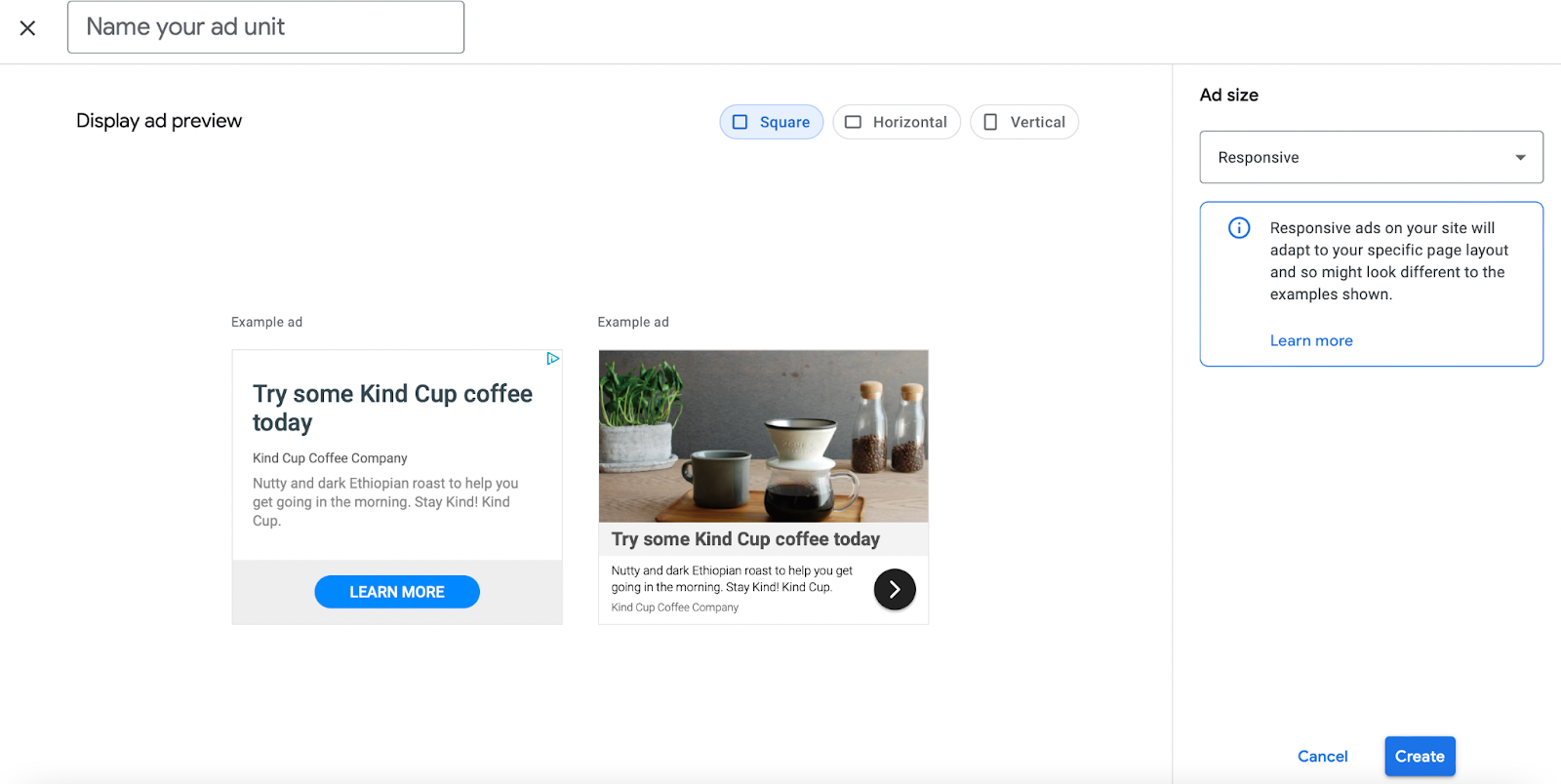
Também é uma boa ideia tornar seu anúncio responsivo. Assim, você pode otimizar seu conteúdo para dispositivos móveis e tablets.
Neste ponto, clique em Criar, e o Google irá gerar o seu código de anúncio:
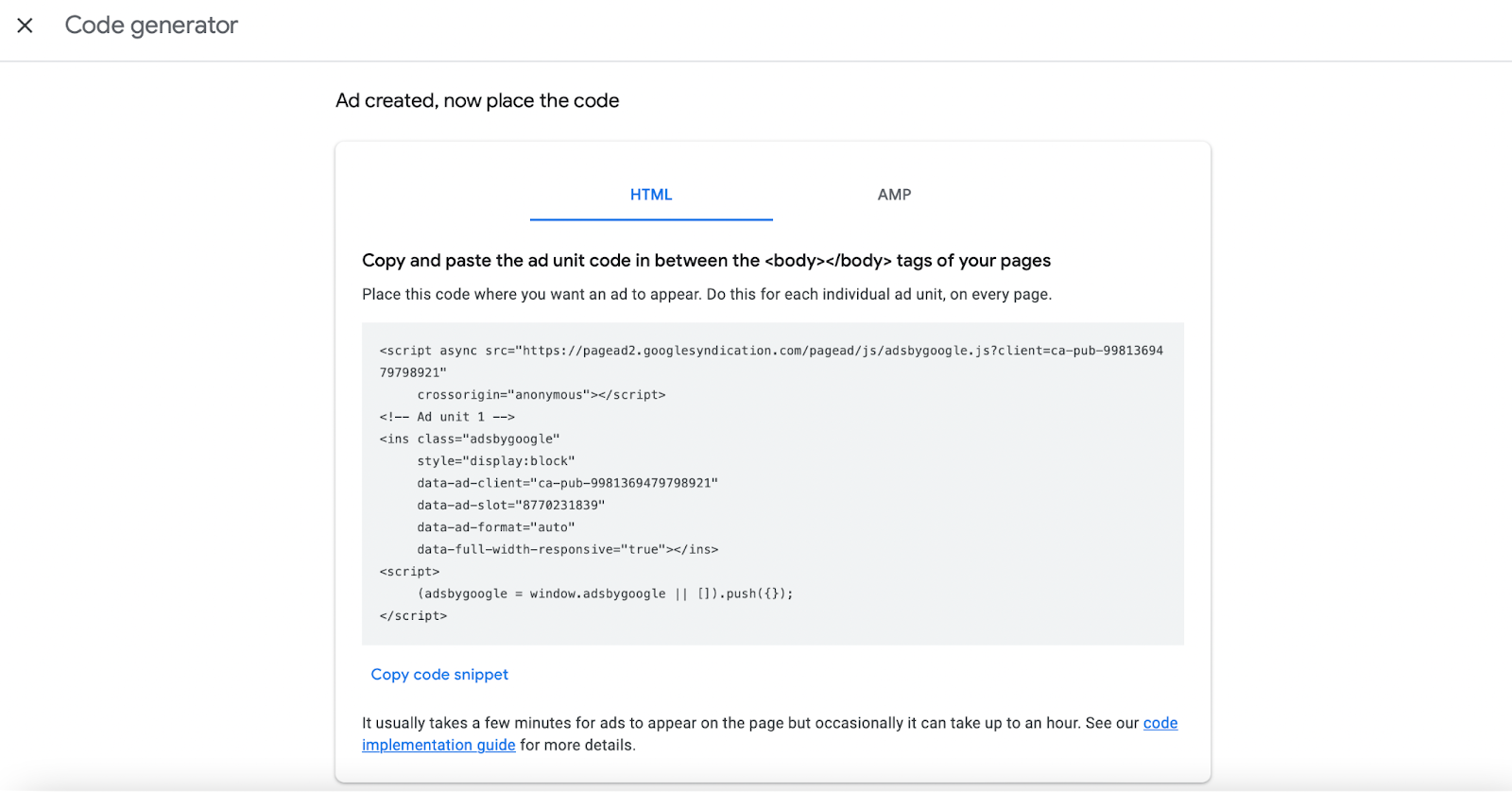
Agora, você pode inserir seu código de anúncio em uma nova postagem ou página no WordPress. Alternativamente, você pode adicioná-lo como um widget indo até Aparência > Widgets no seu painel.
Independentemente do método escolhido, você precisará adicionar um novo bloco (ou widget) e selecionar Custom HTML:
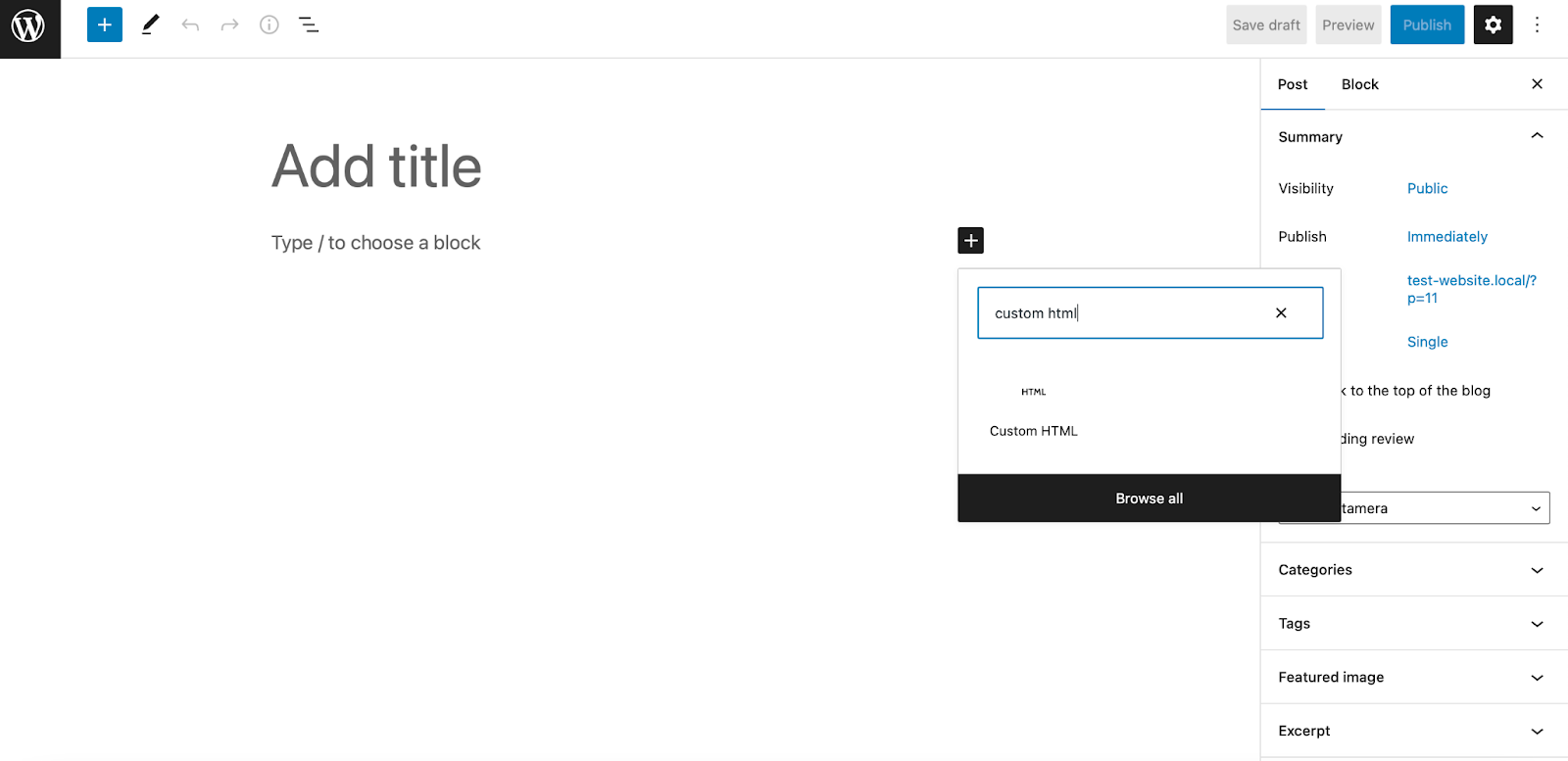
Então, insira seu código e salve as alterações.
Método 2: Use um Plugin de Gerenciamento de Anúncios para Exibir Anúncios do Google AdSense no WordPress
Se você é iniciante, pode não querer mexer com códigos no seu site. Felizmente, você pode usar um plugin para exibir anúncios do Google.
Existem vários plugins disponíveis para ajudá-lo a exibir anúncios no WordPress. Aqui estão algumas das melhores ferramentas a considerar:
- Adsanity: Permite gerenciar anúncios diretos e automatizados no WordPress.
- Ad Inserter: Adiciona o código de anúncio em posições ótimas em seu site, como formulários de opt-in, scripts de cabeçalho e JavaScript.
- Ads by WPQuads: Integra com todos os anúncios do Google AdSense, incluindo anúncios de exibição, in-feed e anúncios automatizados com tamanhos fixos e responsivos.
- WPCode: Uma ótima opção para exibir anúncios de banner em cabeçalhos e rodapés.
- Google Site Kit: O plugin oficial do WordPress pelo Google.
Todos esses plugins oferecem uma maneira fácil de exibir anúncios do Google AdSense em sites WordPress. Vamos guiá-lo através de um tutorial rápido sobre como começar com o Ad Inserter.
Exibir Anúncios do Google AdSense com Ad Inserter
Para começar com o Ad Inserter, você precisará instalar e ativar o plugin no WordPress. Primeiro, vá para Plugins > Adicionar Novo.
Em seguida, procure por “Ad Inserter” e clique em Instalar Agora > Ativar:
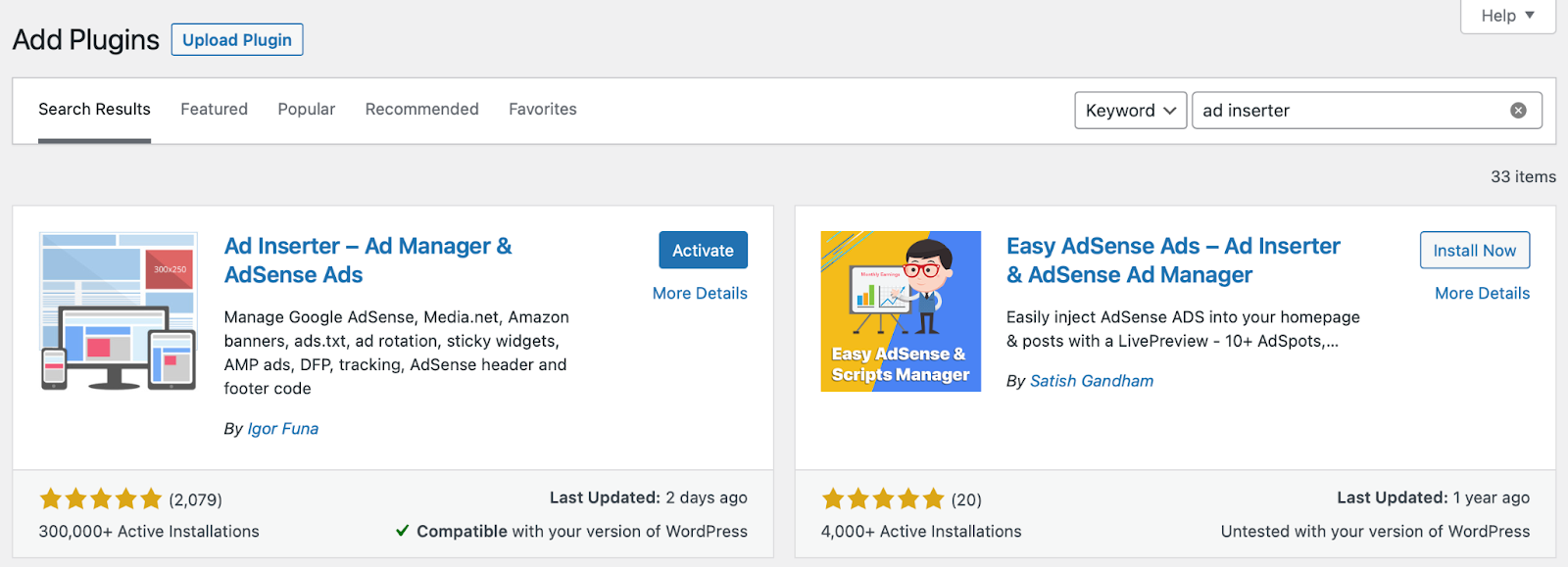
Ad Inserter suporta várias redes de anúncios, portanto, você precisará configurar as configurações do plugin. Para fazer isso, vá para Configurações > Ad Inserter:
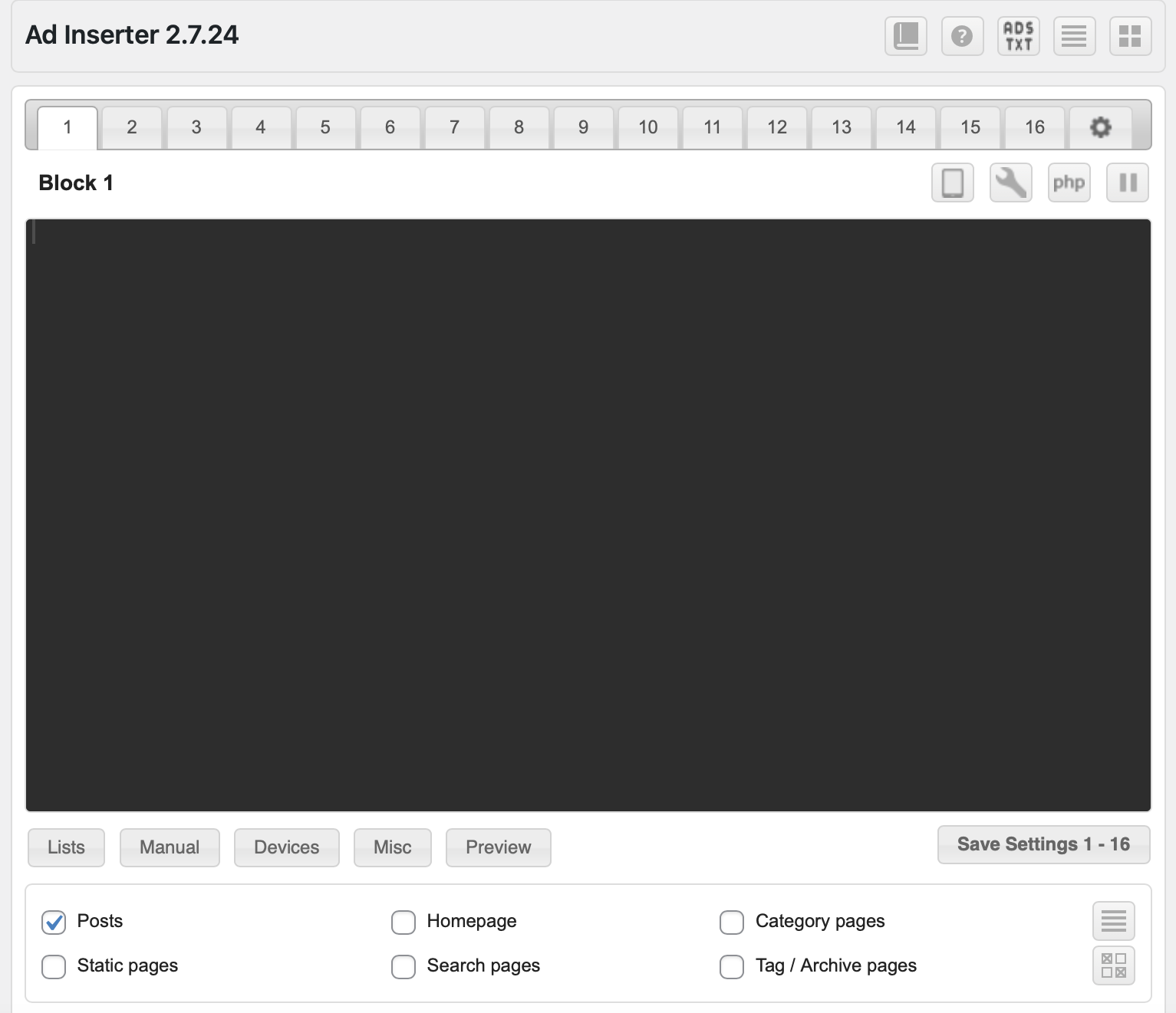
O plugin permite que você exiba até 16 anúncios em seu site, cada um com seu próprio bloco de anúncio. Melhor ainda, você pode determinar páginas específicas onde deseja que seus anúncios apareçam e até escolher a localização exata em cada página.
Por exemplo, se você deseja que anúncios apareçam em suas postagens, marque a caixa que diz Postagens. Em seguida, use o menu suspenso de Inserção para especificar o posicionamento exato do anúncio, como antes das imagens, depois do conteúdo ou entre comentários:
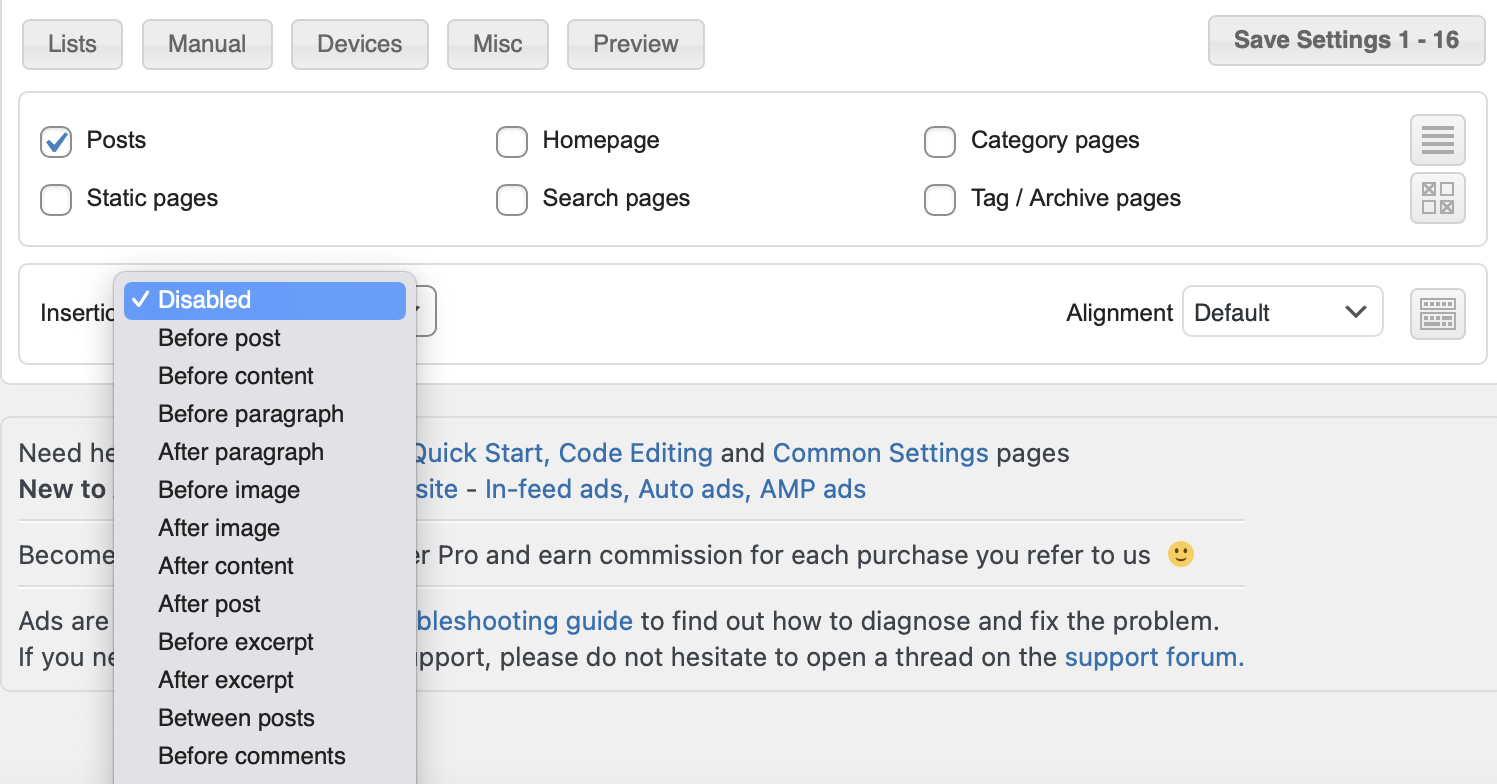
Em seguida, cole seu código do Google AdSense em Block 1 e ajuste as configurações de exibição abaixo. Em nosso exemplo, nosso anúncio será exibido após o segundo parágrafo de nossas postagens:
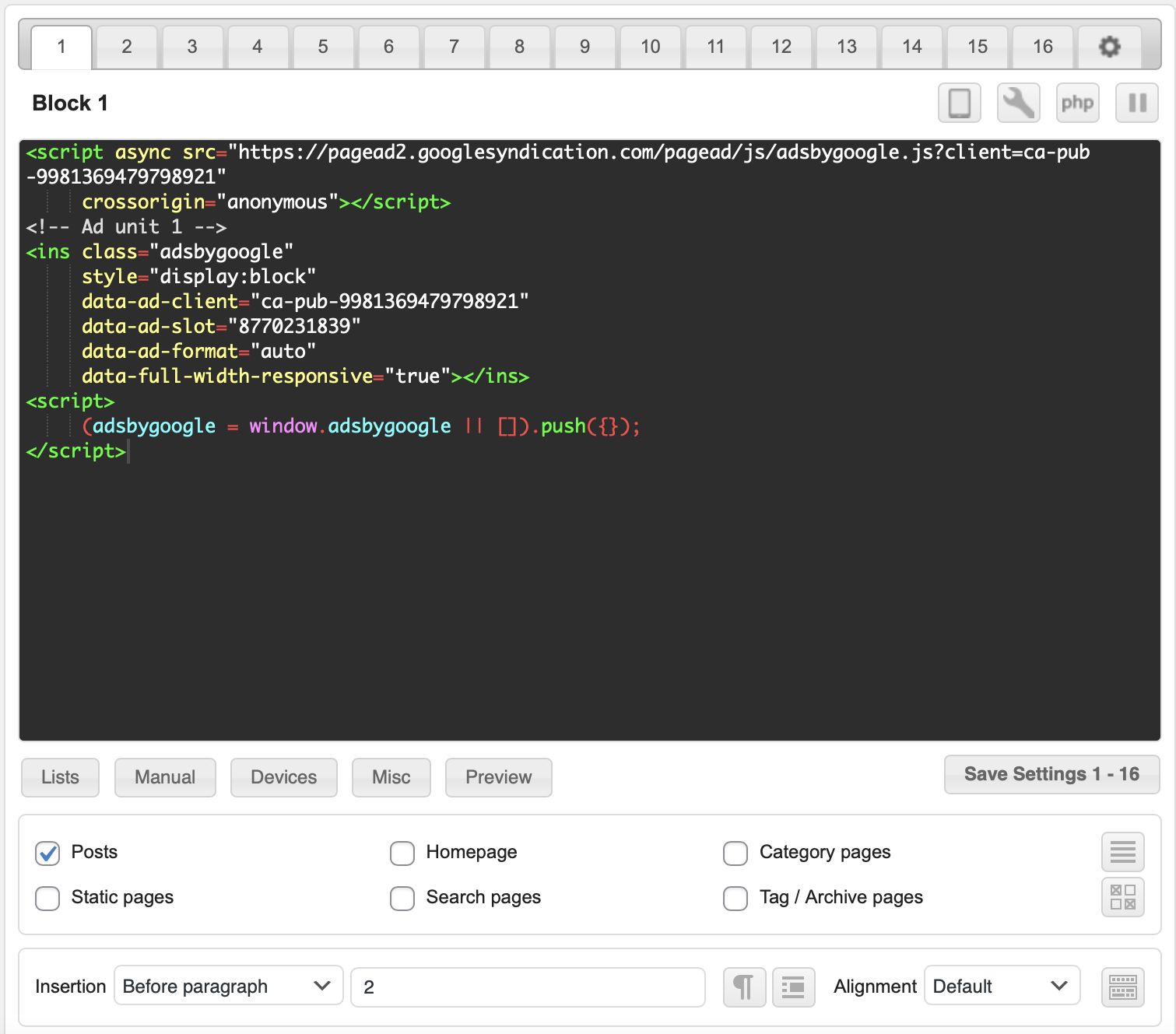
Certifique-se de salvar suas configurações antes de sair do plugin.
Método 3: Ativar Google Auto Ads no WordPress
Se você está com pouco tempo ou não sabe os melhores locais para anúncios, pode preferir usar os anúncios automáticos do Google. Dessa forma, você só precisa adicionar um trecho de código ao WordPress, e o Google cuidará do local, tamanho e tipo de anúncio que você exibirá.
Para habilitar os anúncios automáticos do Google, faça login na sua conta do Google AdSense e clique em Anúncios. Em seguida, mude para a aba Por site:

Agora, selecione Get code para gerar o código de auto-ads e copie-o:
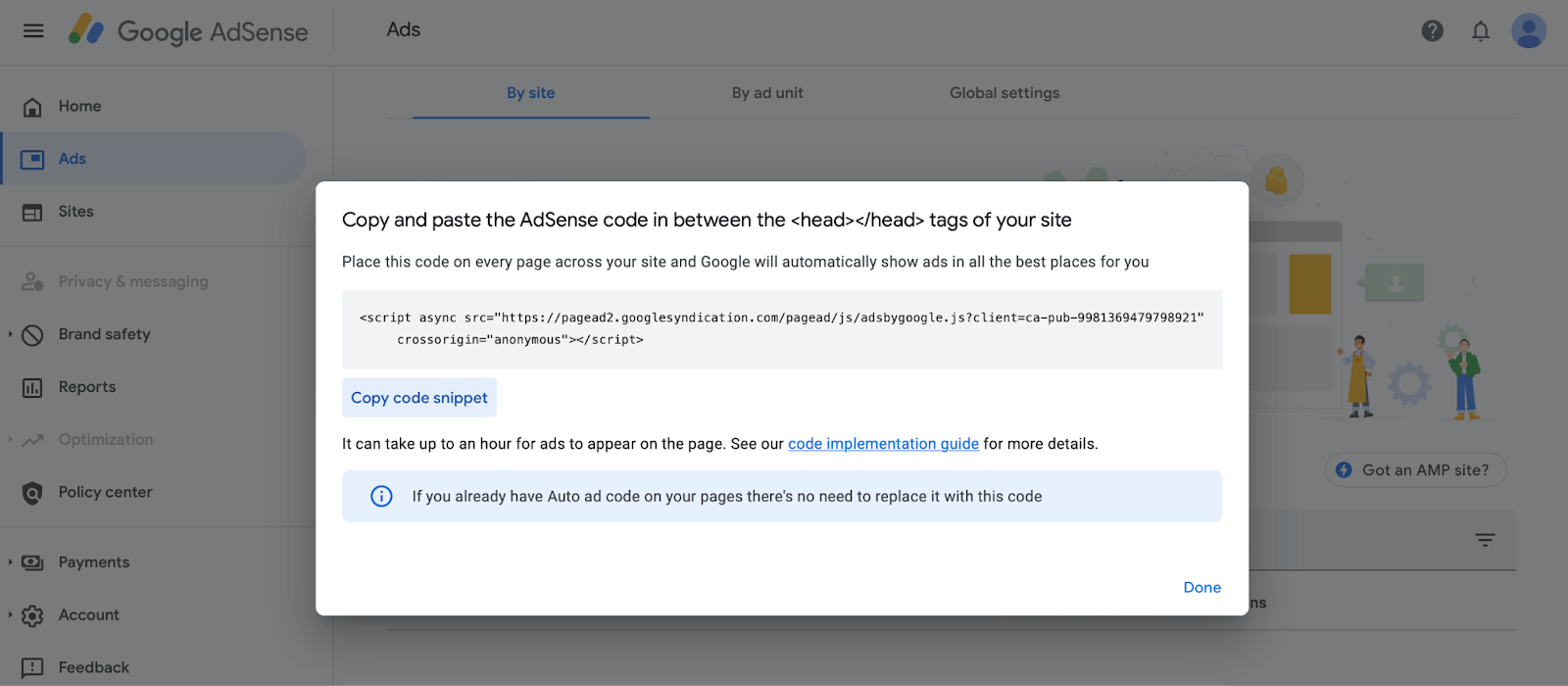
Tudo o que você precisa fazer agora é adicionar o trecho de código às páginas onde deseja exibir seu anúncio. Por exemplo, você pode inserir o código no cabeçalho do seu tema entre as tags <head></head>. No entanto, é importante notar que este trecho desaparecerá se você mudar ou atualizar o seu tema atual.
Portanto, pode ser uma ideia melhor usar um tema filho ou um plugin como WPCode para gerenciar seus anúncios automáticos do Google:
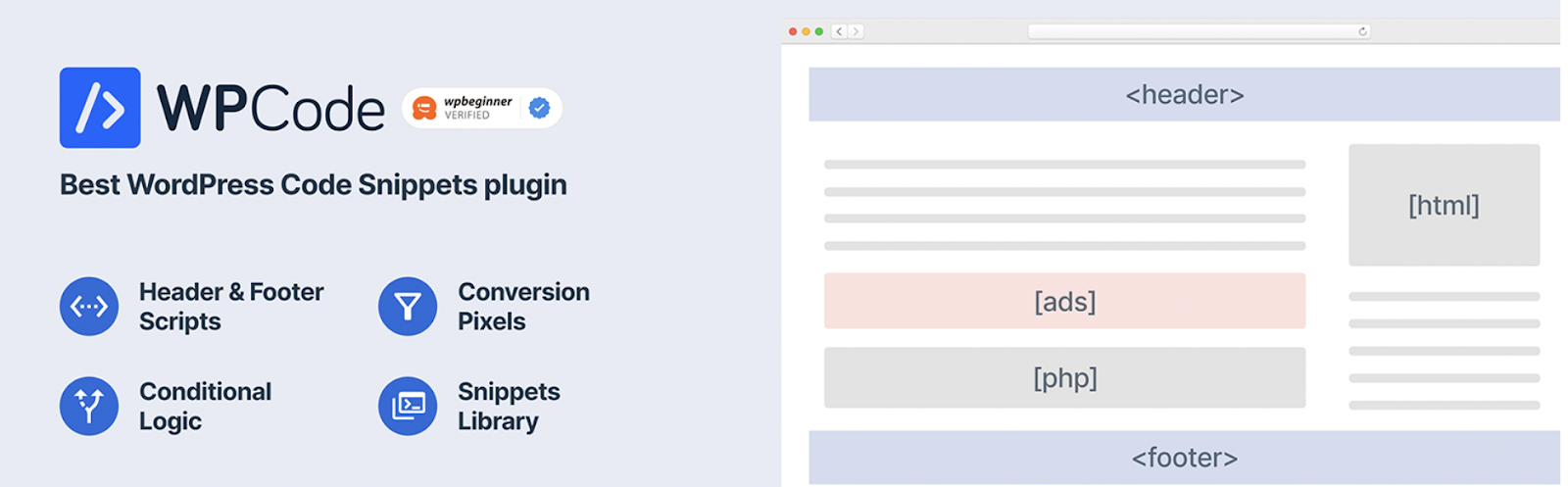
Esta também tende a ser uma maneira mais simples de fazer as coisas, já que você não precisa editar o código HTML em suas páginas manualmente.
Depois de instalar e ativar o plugin, vá até Code Snippets > Header & Footer, depois cole o código do Google auto ads no editor:
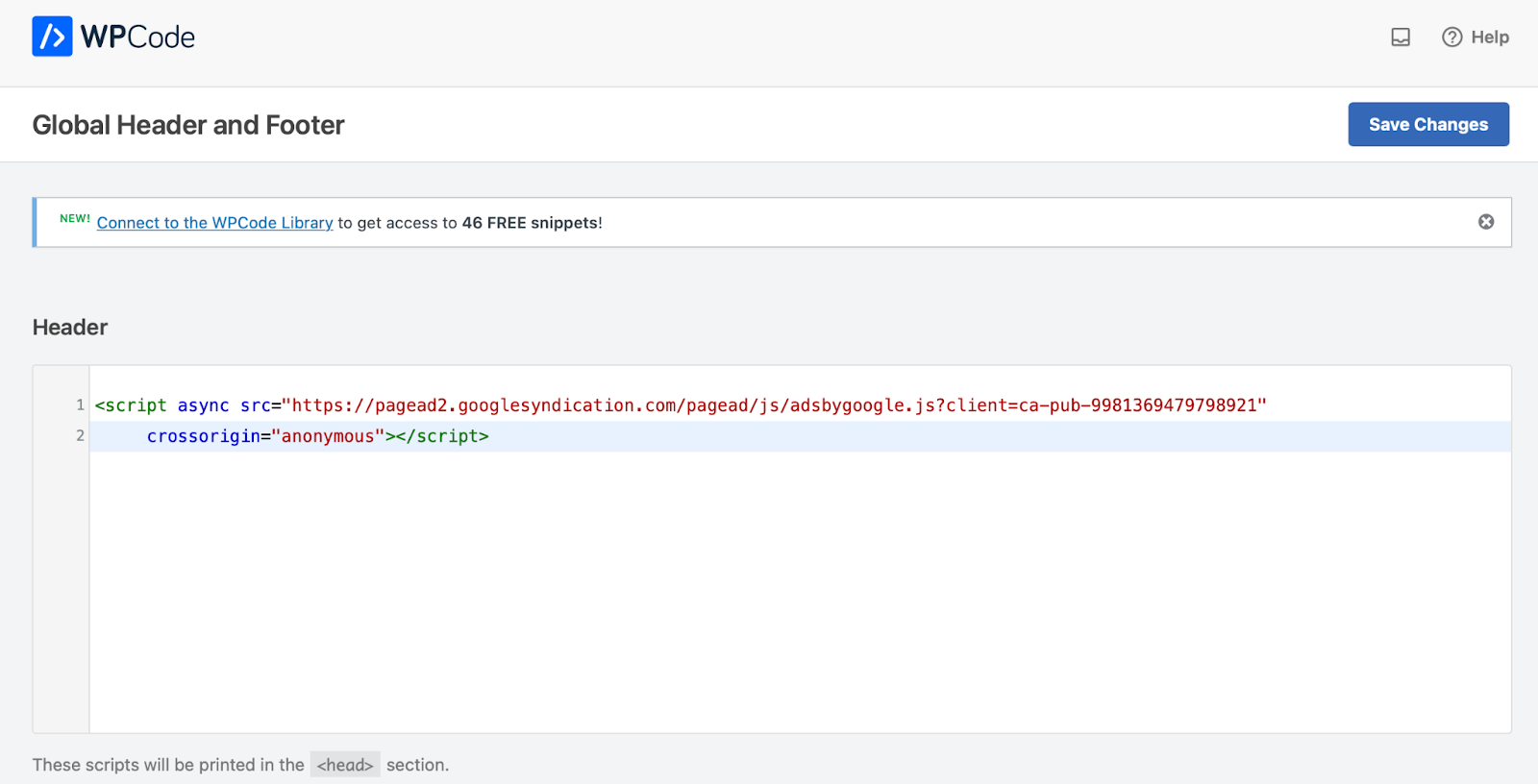
Agora, clique em Save Changes. Neste ponto, seu código do Google AdSense será adicionado a todas as páginas do seu site.
Melhores Práticas do Google AdSense
Você está agora pronto para começar a monetizar seu site com o Google AdSense. Lembre-se das seguintes considerações importantes para obter o máximo de seus anúncios:
- Não clique nos seus próprios anúncios. Clicar nos seus anúncios é fraudulento e pode resultar na desativação da sua conta do AdSense pela Google.
- Evite colocar anúncios em sites de comércio eletrônico. Se você vende produtos ou serviços, não vai querer redirecionar potenciais clientes para gastar dinheiro em outro lugar.
- Experimente diferentes unidades de anúncio. Logo de cara, é improvável que você saiba quais tipos de anúncios vão ressoar melhor com seus usuários. Portanto, é uma boa ideia testar diferentes tamanhos e colocações de anúncios para ver o que traz os melhores resultados.
- Acompanhe seus resultados. É importante medir o desempenho dos seus espaços publicitários para identificar áreas que você pode melhorar. Ferramentas como Google Site Kit permitem que você analise e otimize seu site.
Além disso, o Google tem sua própria lista de melhores práticas de anúncios que você pode consultar para melhorar suas campanhas.
Monetize seu site com o Google AdSense
Monetizar seu site com anúncios permite que você faça uma renda passiva sem mover um dedo. Além disso, o Google AdSense oferece uma maneira fácil de ganhar dinheiro com seu site usando anúncios relevantes que não prejudicarão sua experiência do usuário.
Para recapitular, aqui estão três maneiras de monetizar seu site WordPress com o Google AdSense:
- Implemente manualmente anúncios do Google AdSense no WordPress usando HTML.
- Use um plugin de gerenciamento de anúncios como Ad Inserter.
- Ative anúncios automáticos do Google no WordPress.
Se você deseja relaxar e deixar seu site funcionar por conta própria, recomendamos a mudança para hospedagem gerenciada. Na DreamHost, cuidaremos das tarefas de manutenção do seu site, incluindo backups automatizados, otimização da velocidade do seu site com Cache embutido, e atualizações de software. Assim, você terá mais tempo para se concentrar em expandir seu negócio. Então confira nossos planos hoje!

Faça Mais com DreamPress
Os usuários do DreamPress Plus e Pro têm acesso ao Jetpack Professional (e mais de 200 temas premium) sem custo adicional!
Confira os Planos